Βρείτε διπλότυπα αρχεία των Windows
Αυτός ο οδηγός αναφέρεται σε πολλούς δωρεάν και εύκολους τρόπους για να βρείτε διπλότυπα αρχεία στον υπολογιστή σας στα Windows 10, 8 ή 7 και να τα διαγράψετε εάν είναι απαραίτητο. Πρώτα απ 'όλα, θα μιλήσουμε για προγράμματα που σας επιτρέπουν να αναζητήσετε διπλά αρχεία, αλλά αν ενδιαφέρεστε για πιο ενδιαφέρουσες μεθόδους, οι οδηγίες αφορούν επίσης το θέμα της εύρεσης και διαγραφής τους χρησιμοποιώντας το Windows PowerShell.
Γιατί μπορεί να χρειαστεί αυτό; Σχεδόν κάθε χρήστης που αποθηκεύει αρχεία φωτογραφιών, βίντεο, μουσικής και εγγράφων στους δίσκους του για μεγάλο χρονικό διάστημα (ανεξαρτήτως εσωτερικού ή εξωτερικού χώρου αποθήκευσης) είναι πολύ πιθανό να «δημιουργήσει» αντίγραφα των ίδιων αρχείων, καταλαμβάνοντας επιπλέον χώρο στον σκληρό δίσκο , SSD ή άλλη συσκευή αποθήκευσης.
Σημαντικό: Δεν συνιστώ την αναζήτηση και τη διαγραφή (ειδικά αυτόματων) διπλότυπων σε ολόκληρο το δίσκο του συστήματος ταυτόχρονα. Υποδείξτε τους φακέλους χρήστη σας στα παρεχόμενα προγράμματα. Διαφορετικά, υπάρχει σημαντικός κίνδυνος διαγραφής των απαραίτητων αρχείων συστήματος των Windows που χρειάζονται σε περισσότερα από ένα αντίγραφα.
Το AllDup είναι ένα ισχυρό δωρεάν πρόγραμμα για την εύρεση διπλών αρχείων
Το δωρεάν πρόγραμμα AllDup είναι διαθέσιμο στα ρωσικά και περιέχει όλες τις απαραίτητες λειτουργίες και ρυθμίσεις που σχετίζονται με την εύρεση διπλών αρχείων σε δίσκους και φακέλους στα Windows 10 - XP (x86 και x64).
Μεταξύ άλλων, υποστηρίζει την αναζήτηση σε πολλούς δίσκους, μέσα σε αρχεία, την προσθήκη φίλτρων αρχείων (για παράδειγμα, εάν χρειάζεται να βρείτε μόνο διπλές φωτογραφίες ή μουσική ή να εξαιρέσετε αρχεία κατά μέγεθος και άλλα χαρακτηριστικά), αποθήκευση προφίλ αναζήτησης και τα αποτελέσματά της.
Από προεπιλογή, το πρόγραμμα συγκρίνει αρχεία μόνο με τα ονόματά τους, κάτι που δεν είναι πολύ λογικό: συνιστώ αμέσως μετά την έναρξη της χρήσης να ενεργοποιήσετε την αναζήτηση για διπλότυπα μόνο κατά περιεχόμενο ή τουλάχιστον κατά όνομα και μέγεθος αρχείου (αυτές οι ρυθμίσεις μπορούν να αλλάξουν σε " Μέθοδος αναζήτησης»).
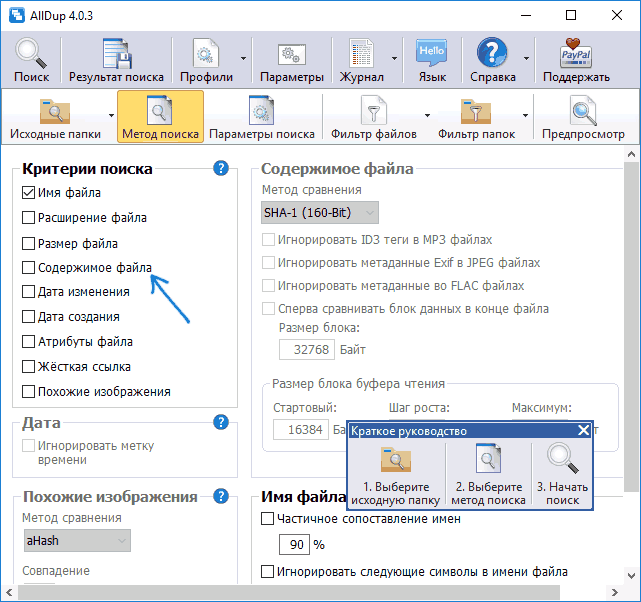
Κατά την αναζήτηση κατά περιεχόμενο, τα αρχεία στα αποτελέσματα αναζήτησης ταξινομούνται ανάλογα με το μέγεθός τους και διατίθενται προεπισκοπήσεις για ορισμένους τύπους αρχείων, όπως φωτογραφίες. Για να αφαιρέσετε τα περιττά διπλότυπα αρχεία από το δίσκο, σημειώστε τα και κάντε κλικ στο κουμπί επάνω αριστερά στο παράθυρο του προγράμματος (Διαχείριση αρχείων για λειτουργίες με επιλεγμένα αρχεία).
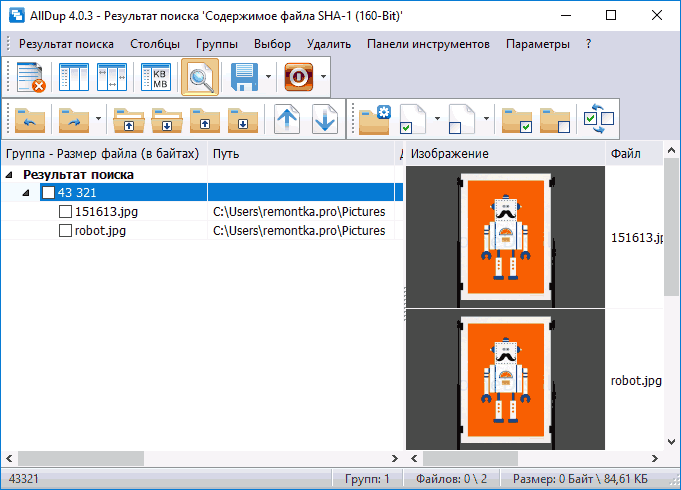
Επιλέξτε αν θα τα διαγράψετε εντελώς ή θα τα μετακινήσετε στον κάδο απορριμμάτων. Επιτρέπεται όχι η διαγραφή διπλότυπων, αλλά η μεταφορά τους σε ξεχωριστό φάκελο ή η μετονομασία τους.
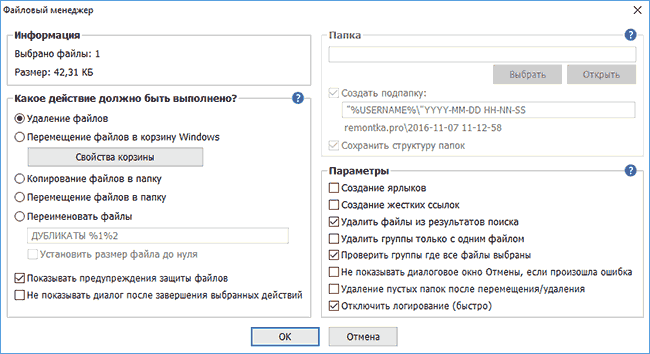
Συνοψίζοντας: Το AllDup είναι ένα λειτουργικό και προσαρμόσιμο βοηθητικό πρόγραμμα για γρήγορη και εύκολη αναζήτηση διπλών αρχείων σε υπολογιστή και επακόλουθες ενέργειες με αυτά, επιπλέον, με μια ρωσική γλώσσα διεπαφής και (τη στιγμή της σύνταξης της κριτικής) χωρίς τρίτα μέρη λογισμικό.
Μπορείτε να κατεβάσετε το AllDup δωρεάν από τον επίσημο ιστότοπο http://www.allsync.de/en_download_alldup.php (υπάρχει επίσης μια φορητή έκδοση που δεν απαιτεί εγκατάσταση στον υπολογιστή σας).
DupeGuru
Το DupeGuru είναι ένα άλλο εξαιρετικό δωρεάν πρόγραμμα για την εύρεση διπλών αρχείων στα ρωσικά. Δυστυχώς, οι προγραμματιστές σταμάτησαν πρόσφατα την ενημέρωση της έκδοσης για Windows (αλλά ενημερώστε το DupeGuru για MacOS και Ubuntu Linux), ωστόσο, η έκδοση για Windows 7 είναι διαθέσιμη στον επίσημο ιστότοπο http://hardcoded.net/dupeguru (στο κάτω μέρος του σελίδα) λειτουργεί εξαιρετικά στα Windows 10.
Το μόνο που χρειάζεται για να χρησιμοποιήσετε το πρόγραμμα είναι να προσθέσετε φακέλους για να αναζητήσετε διπλότυπα στη λίστα και να ξεκινήσετε τη σάρωση. Μετά την ολοκλήρωση, θα δείτε μια λίστα με διπλότυπα αρχεία που βρέθηκαν, τη θέση τους, το μέγεθος και το «ποσοστό» του πόσο αυτό το αρχείο ταιριάζει με οποιοδήποτε άλλο αρχείο (μπορείτε να ταξινομήσετε τη λίστα με οποιαδήποτε από αυτές τις τιμές).
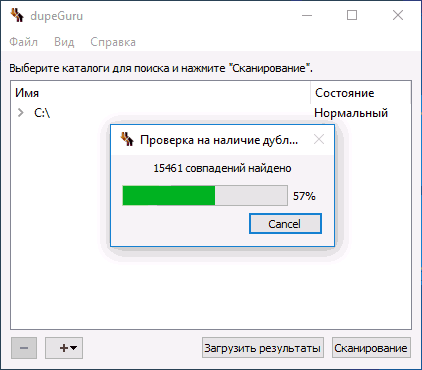
Για παράδειγμα, στην περίπτωσή μου, ένα από τα πρόσφατα δοκιμασμένα προγράμματα, όπως αποδείχθηκε, αντέγραψε τα αρχεία εγκατάστασής του στο φάκελο των Windows και τον άφησε εκεί (1, 2), αφαιρώντας τα πολύτιμα 200 και πλέον MB μου, το ίδιο αρχείο παρέμεινε στο φάκελο λήψεις.
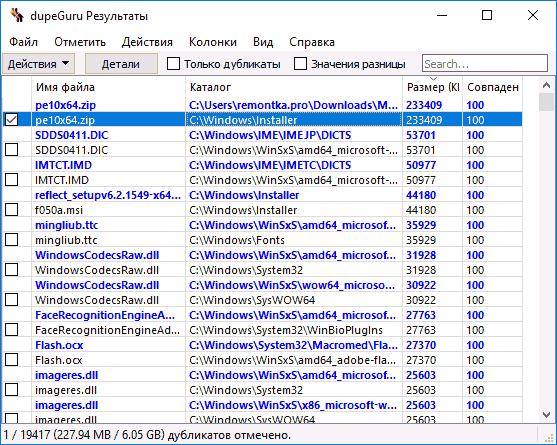
Όπως μπορείτε να δείτε στο στιγμιότυπο οθόνης, μόνο ένα από τα δείγματα που βρέθηκαν έχει ένα σημάδι για την επιλογή αρχείων (και μόνο αυτό μπορεί να διαγραφεί) - στην περίπτωσή μου, είναι πιο λογικό να διαγραφεί όχι από το φάκελο των Windows (όπου, θεωρητικά, το αρχείο μπορεί να χρειάζεται), αλλά από τις λήψεις του φακέλου Εάν η επιλογή πρέπει να αλλάξει, επισημάνετε τα αρχεία που δεν χρειάζεται να διαγραφούν και, στη συνέχεια, στο μενού με δεξί κλικ - "Make Selected as standard", τότε το σημάδι επιλογής θα εξαφανιστεί για τα τρέχοντα αρχεία και θα εμφανιστεί για τα διπλότυπά τους .
Νομίζω ότι δεν θα σας είναι δύσκολο να καταλάβετε τις ρυθμίσεις και άλλα στοιχεία μενού DupeGuru: είναι όλα στα ρωσικά και είναι αρκετά κατανοητά. Και το ίδιο το πρόγραμμα αναζητά διπλότυπα γρήγορα και αξιόπιστα (το κύριο πράγμα είναι να μην διαγράψετε κανένα αρχείο συστήματος).
Δωρεάν Duplicate Cleaner
Το Duplicate Cleaner Free, ένα πρόγραμμα για την εύρεση διπλών αρχείων σε έναν υπολογιστή, είναι μια άλλη λύση περισσότερο καλή παρά κακή, ειδικά για αρχάριους χρήστες (κατά τη γνώμη μου, αυτή η επιλογή είναι πιο εύκολη). Παρά το γεγονός ότι προσφέρει σχετικά διακριτικά την αγορά της έκδοσης Pro και περιορίζει ορισμένες λειτουργίες, ιδίως την αναζήτηση μόνο πανομοιότυπων φωτογραφιών και εικόνων (αλλά είναι διαθέσιμα φίλτρα κατά επεκτάσεις, τα οποία σας επιτρέπουν επίσης να κάνετε αναζήτηση μόνο για εικόνες, είναι δυνατόν να αναζήτηση μόνο για την ίδια μουσική).
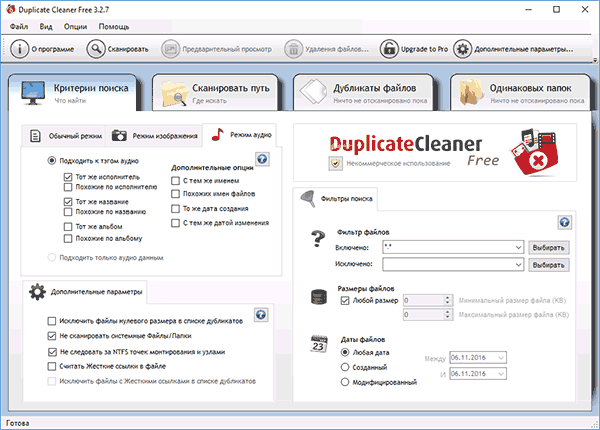
Όπως και τα προηγούμενα προγράμματα, το Duplicate Cleaner έχει μια ρωσική γλώσσα διεπαφής, αλλά ορισμένα στοιχεία φαίνεται να έχουν μεταφραστεί χρησιμοποιώντας αυτόματη μετάφραση. Ωστόσο, σχεδόν όλα θα είναι ξεκάθαρα και, όπως αναφέρθηκε παραπάνω, η εργασία με το πρόγραμμα πιθανότατα θα είναι πολύ απλή για έναν αρχάριο χρήστη που πρέπει να βρει και να διαγράψει πανομοιότυπα αρχεία στον υπολογιστή.
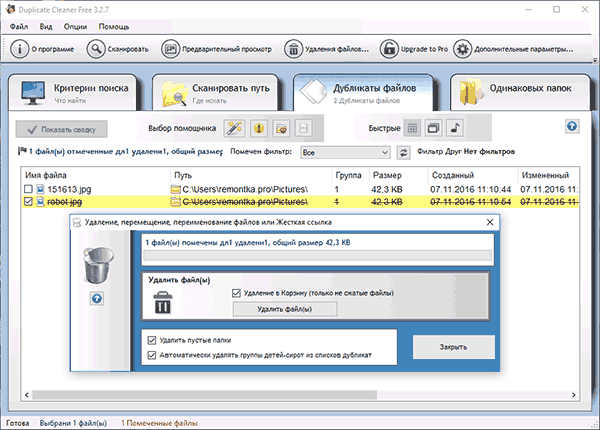
Μπορείτε να κατεβάσετε το Duplicate Cleaner Free από τον επίσημο ιστότοπο https://www.digitalvolcano.co.uk/dcdownloads.html
Πώς να βρείτε διπλότυπα αρχεία χρησιμοποιώντας το Windows PowerShell
Εάν θέλετε, μπορείτε να βρείτε και να αφαιρέσετε διπλότυπα αρχεία χωρίς προγράμματα τρίτων. Έγραψα πρόσφατα σχετικά με τη χρήση του PowerShell και αυτή η ίδια λειτουργία μπορεί να χρησιμοποιηθεί για την αναζήτηση πανομοιότυπων αρχείων σε μονάδες δίσκου ή φακέλους.
Ταυτόχρονα, μπορείτε να βρείτε πολλές διαφορετικές υλοποιήσεις σεναρίων Windows PowerShell που σας επιτρέπουν να βρίσκετε διπλά αρχεία. Ακολουθούν ορισμένες επιλογές (εγώ ο ίδιος δεν είμαι ειδικός στη σύνταξη τέτοιων προγραμμάτων):
Επιπλέον πληροφορίες
Εκτός από τα παραπάνω προγράμματα για την εύρεση διπλών αρχείων, υπάρχουν πολλά άλλα βοηθητικά προγράμματα αυτού του είδους, πολλά από αυτά δεν είναι δωρεάν ή έχουν περιορισμένες λειτουργίες μέχρι την εγγραφή. Επίσης, ενώ έγραφα αυτήν την κριτική, συνάντησα εικονικά προγράμματα (τα οποία προσποιούνται ότι αναζητούν διπλότυπα, αλλά στην πραγματικότητα προσφέρουν μόνο εγκατάσταση ή αγορά του «κύριου» προϊόντος) από αρκετά διάσημους προγραμματιστές που είναι γνωστοί σε όλους.
Κατά τη γνώμη μου, τα δωρεάν διανεμημένα βοηθητικά προγράμματα για την εύρεση διπλότυπων, ειδικά τα δύο πρώτα από αυτήν την ανασκόπηση, είναι περισσότερο από επαρκή για οποιαδήποτε αναζήτηση για πανομοιότυπα αρχεία, συμπεριλαμβανομένων μουσικής, φωτογραφιών και εικόνων, εγγράφων.
Εάν οι παραπάνω επιλογές δεν σας φάνηκαν επαρκείς, κατά τη λήψη άλλων προγραμμάτων που βρήκατε (και αυτών που παρέθεσα επίσης), να είστε προσεκτικοί κατά την εγκατάσταση (για να αποφύγετε την εγκατάσταση πιθανώς ανεπιθύμητου λογισμικού) ή ακόμα καλύτερα - .
 Cloud αποθήκευση Cloud Mail
Cloud αποθήκευση Cloud Mail 25 διαδικτυακά εργαλεία για τη δημιουργία εύκολων στην προφορά και τυχαίων κωδικών πρόσβασης
25 διαδικτυακά εργαλεία για τη δημιουργία εύκολων στην προφορά και τυχαίων κωδικών πρόσβασης Dexpot - πρόσθετοι εικονικοί επιτραπέζιοι υπολογιστές
Dexpot - πρόσθετοι εικονικοί επιτραπέζιοι υπολογιστές Οπτικοί σελιδοδείκτες Κορυφή σελίδας
Οπτικοί σελιδοδείκτες Κορυφή σελίδας Το πρόγραμμα περιήγησης έχει πλέον ειδοποιήσεις από τα κοινωνικά δίκτυα και υποστήριξη για ηλεκτρονικά βιβλία
Το πρόγραμμα περιήγησης έχει πλέον ειδοποιήσεις από τα κοινωνικά δίκτυα και υποστήριξη για ηλεκτρονικά βιβλία Windows 10 Recovery Disk
Windows 10 Recovery Disk Πώς να δημιουργήσετε μια μονάδα flash USB με δυνατότητα εκκίνησης
Πώς να δημιουργήσετε μια μονάδα flash USB με δυνατότητα εκκίνησης